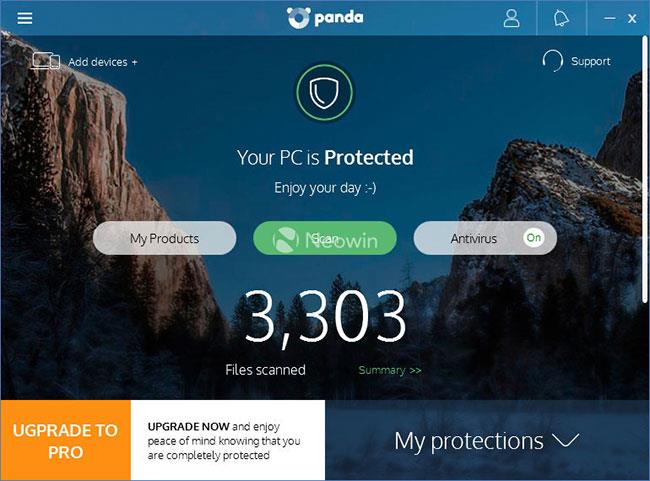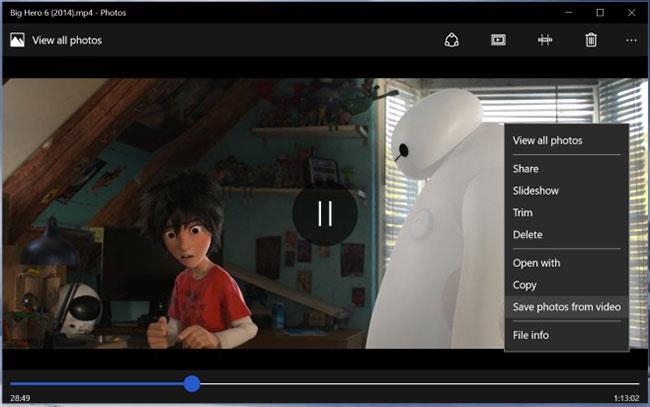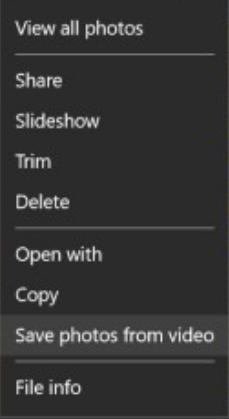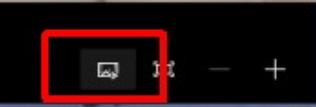Operētājsistēmā Windows 10 fotoattēli ir svarīga lietotne, kas izstrādāta, lai palīdzētu sakārtot fotoattēlus un videoklipus. Izmantojot šo lietojumprogrammu, varat skatīt multivides failus, rediģēt tos un viegli koplietot šīs atmiņas ar ģimeni un draugiem. Šajā rakstā Quantrimang.com runās par to, kā uzņemt nekustīgus attēlus no Windows 10 videoklipiem.
Lietotne Fotoattēli operētājsistēmā Windows 10
Tomēr lietotne Fotoattēli ir vairāk nekā tikai pieredze digitālo atmiņu organizēšanai. Jo tajā ir arī jaudīgs video redaktors, kas līdzīgs vecajam Windows Movie Maker, ko varat izmantot, lai automātiski vai no jauna izveidotu videoklipus kopā ar mūziku, tekstu un kustību un modernām funkcijām, piemēram, 3D efektu.
Microsoft ir atjauninājis lietotni Fotoattēli un kopā ar atjauninājumu pievienojis dažas funkcijas. Lielākā daļa ievērojamo funkciju ļauj rediģēt fotoattēlus, kas uzņemti no Windows tālruņa, kas faktiski ir tālrunis, kurā darbojas operētājsistēma Windows 10.
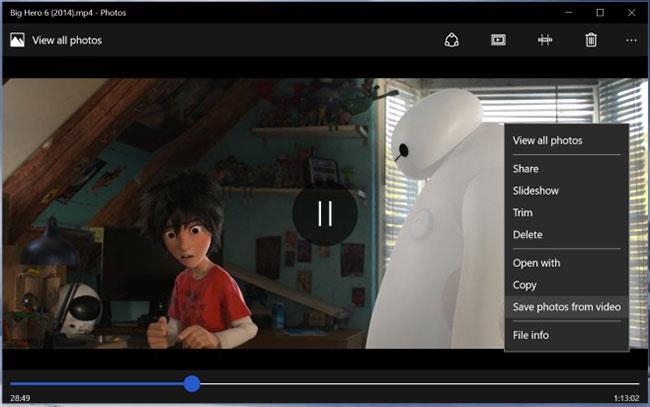
Jaunā funkcija pakalpojumā Photos ļauj saglabāt nekustīgus attēlus no videoklipiem
Tomēr ir patiešām lieliska jauna funkcija, kas ļauj saglabāt fotoattēlus no videoklipiem. Tas arī ļauj pārskatīt katru filmas kadru un pēc tam saglabāt to, kas jums nepieciešams. Attēla kvalitāte ir tikpat laba kā filmas kvalitāte. Fotogrāfijas ir JPEG formātā, tomēr tās ir dzīvās fotogrāfijas. Ikreiz, kad tos atverat lietotnē Fotoattēli, tie tiks atskaņoti. Atverot tos parastajā attēlu skatītājā, tie faktiski būs nekustīgi attēli.
Kā uzņemt nekustīgus attēlus no video operētājsistēmā Windows 10
Ja vēlaties atvērt videoklipu lietotnē Fotoattēli, ar peles labo pogu noklikšķiniet uz video faila un konteksta izvēlnes opcijā Atvērt kopā ar atlasiet fotoattēlu lietotni . Ikreiz, kad tiek sākta videoklipa atskaņošana, ar peles labo pogu noklikšķiniet atskaņotājā un atlasiet opciju Saglabāt fotoattēlus no videoklipa . Tagad pagaidiet dažas sekundes, līdz lietotne pāriet fotoattēlu režīmā.
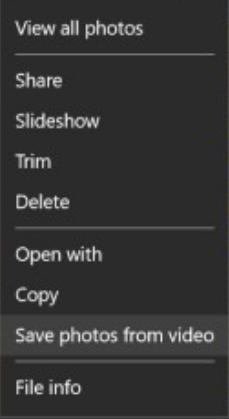
Atlasiet opciju “Saglabāt fotoattēlus no video”, lai uzņemtu fotoattēlus no video
Pēc tam video atskaņotājs mainīsies, lai izskatītos kā attēlā zemāk. Apakšā ir arī meklēšanas josla, lai pārvietotos uz laiku videoklipā, kurā vēlaties uzņemt fotoattēlu. Divas bultiņas būtībā ļauj pāriet uz nākamo vai iepriekšējo kadru, un augšpusē ir saglabāšanas poga, kurai jāpieskaras, kad esat gatavs saglabāt fotoattēlu.
Attēls tiek saglabāts tajā pašā mapē, kurā atrodas video fails. Attēls ir jāatver lietotnē Fotoattēli, un pēc tam tas tiks atskaņots. Šī poga (zemāk esošajā ekrānuzņēmumā) ļauj atskaņot un atkārtoti atskaņot pašreizējo tiešraides fotoattēlu.
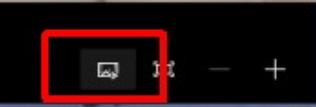
Poga ļauj atskaņot un atkārtoti atskaņot pašreizējo tiešraides fotoattēlu
Atverot fotoattēlu jebkurā citā fotoattēlu skatīšanas lietojumprogrammā, jūs redzēsit tikai uzņemto rāmi un neko vairāk.
Redzēt vairāk: